CopyRight©2021 139GAME.COM.CN All Right Reserved
嘀嗒出行怎么切换乘客模式 嘀嗒出行乘客模式切换方法
嘀嗒出行怎么切换乘客模式 嘀嗒出行乘客模式切换方法,下面小编就来将详细教程分享给大家,一起来往下看看吧。
第一步,点击个人头像
我们打开嘀嗒出行,然后我们登录自己的账号,接着我们点击左上角的个人头像。
第二步,点击乘客模式
当你点击了个人头像之后,就会在下面看到一个乘客模式,然后我们点击即可切换到乘客模式,同理再次点击即可切换到车主模式。
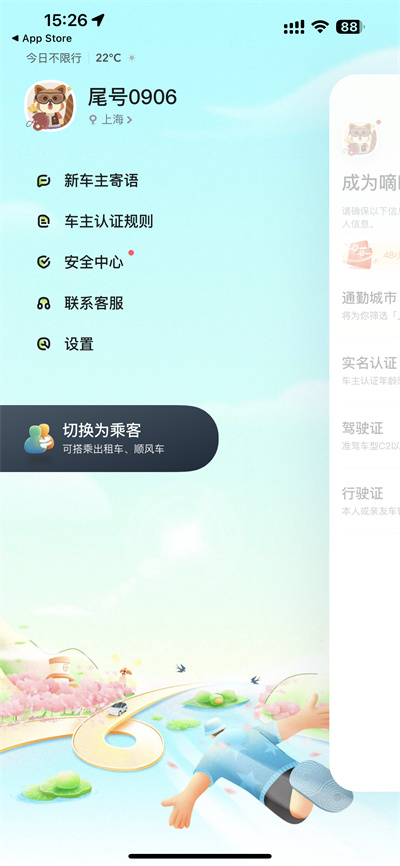
以上就是小编整理的嘀嗒出行怎么切换乘客模式 嘀嗒出行乘客模式切换方法的全部内容,想要了解更多的手机游戏攻略或者软件教程,可以关注本站,每天都会实时更新一些有价值的内容,希望大家喜欢。
嘀嗒出行在哪里开启实时路况 嘀嗒出行实时路况开启教程
嘀嗒出行在哪里开启实时路况 嘀嗒出行实时路况开启教程,还不清楚怎么操作的朋友赶快一起来看看吧。
第一步,点击设置
我们打开嘀嗒出行软件,然后我们点击左上角的个人头像进入软件的菜单功能,然后我们点击里面的设置。
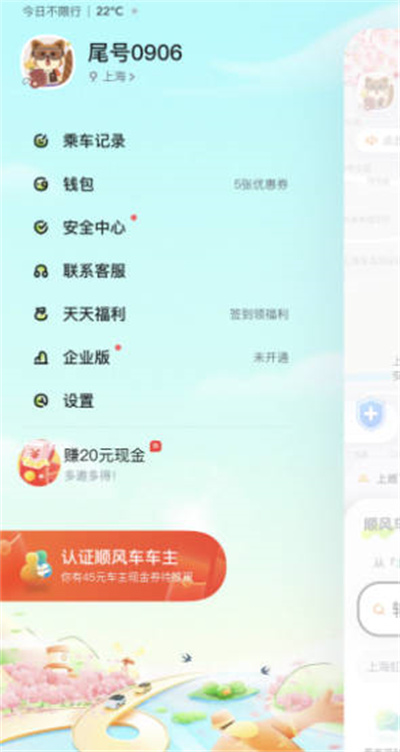
第二步,点击出行设置
在设置的页面中,我们点击第一个出行设置的选项。
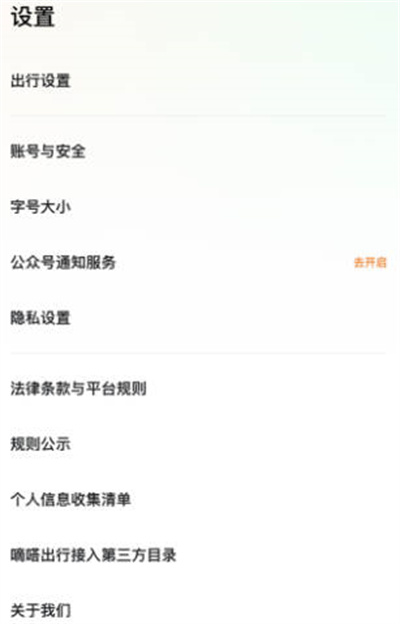
第三步,开启实时路况
我们进入出行的设置之后,我们可以看到实时路况功能,然后我们点击右侧的开启即可。

嘀嗒出行怎么预约车 嘀嗒出行预约车教程
嘀嗒出行怎么预约车 嘀嗒出行预约车教程,赶快一起来看看吧。
第一步,输入目的地
我们打开嘀嗒出行软件首页,然后我们点击下面的目的地功能。
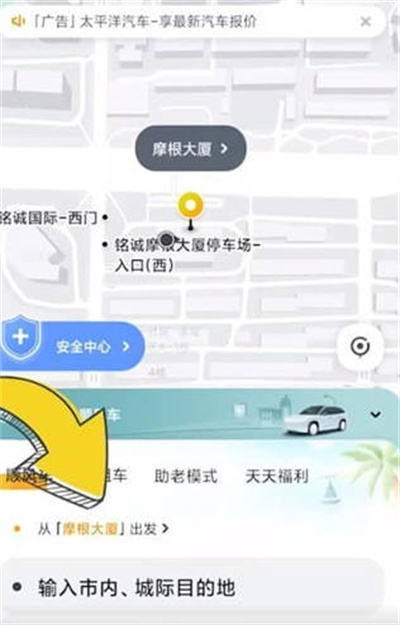
第二步,选择时间
我们输入好目的地之后,然后就会让我们选择时间,我们根据自己的时间进行选择。
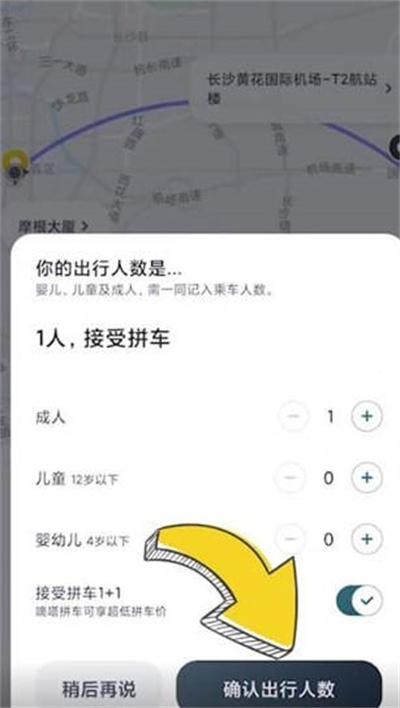
第三步,确认乘车人数
当我们选择好时间之后,然后在选择乘车的人数就好了,这样我们就可以成功的预约了。
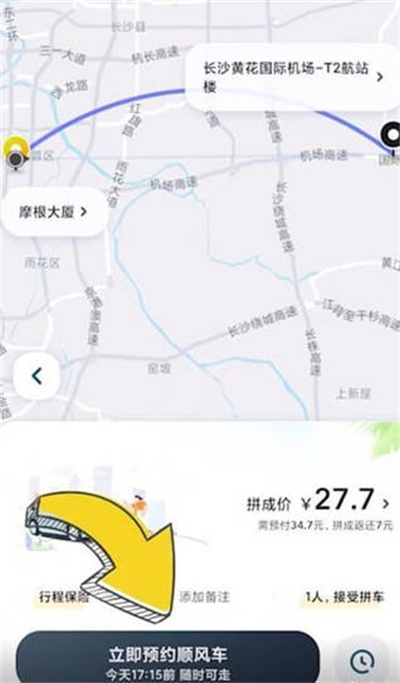
嘀嗒出行怎么拼车(嘀嗒出行拼车价格计算)
嘀嗒出行怎么拼车 嘀嗒出行拼车价怎么算 下面就由的小编给大家详细的介绍一下,一起来看一看吧。
1、打开嘀嗒拼车APP
2、非上下班选择其他预约。

3、首先选择预约的时间,也可以选择随时可以走。

4、然后选择同行有几个人。

5、接下来填写上车地点。

6、然后填写目的地。

7、这样基本上就差不多了,最后是可选项,可以选择@自己认识的拼友、加感谢费或者给车主留言。

8、最后选择确认预约。预约成功后要记得在一小时内付款哦,付款只能通过线上的模式。

以上就是嘀嗒出行怎么拼车(嘀嗒出行拼车价格计算)的全部内容了,更多软件操作流程以及操作步骤,请关注。










